Bạn có bao giờ thắc mắc làm thế nào chỉ cần gõ google.com vào trình duyệt là có thể truy cập được Google, thay vì phải nhớ một dãy số phức tạp? Bí mật đằng sau sự tiện lợi này chính là DNS. Bài viết này sẽ giải thích DNS là gì một cách dễ hiểu nhất, khám phá cách hoạt động và vai trò không thể thiếu của nó trong thế giới Internet.
DNS là gì?
DNS là viết tắt của Domain Name System, dịch ra tiếng Việt là Hệ thống phân giải tên miền. Về cơ bản, nó hoạt động như một người phiên dịch khổng lồ cho Internet, chuyên chuyển đổi tên miền (ví dụ: google.com) mà con người dễ nhớ thành địa chỉ IP dạng số (ví dụ: 172.217.160.142) mà máy tính dùng để xác định vị trí của nhau.
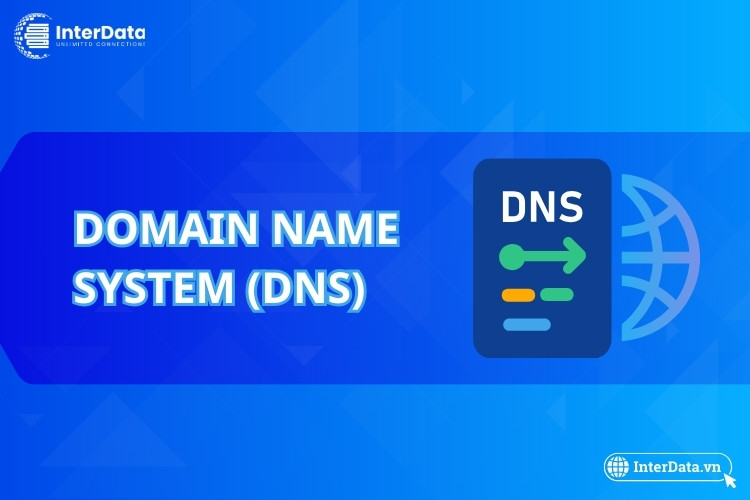
Con người chúng ta rất giỏi ghi nhớ tên gọi, ví dụ như tên các website quen thuộc như facebook.com hay vnexpress.net. Tuy nhiên, máy tính và các thiết bị mạng lại “nói chuyện” với nhau bằng các địa chỉ IP (Internet Protocol Address) – những dãy số như 142.250.204.110 – vốn rất khó để chúng ta nhớ hết.
Hệ thống phân giải tên miền (DNS) được tạo ra chính là để làm cầu nối cho sự khác biệt này. Nó giúp chúng ta không cần phải bận tâm đến những dãy số IP phức tạp kia. Thay vào đó, bạn chỉ cần nhập tên miền thân thiện vào trình duyệt web là đủ.
Cách ví von dễ hiểu nhất là xem DNS ví như một cuốn danh bạ điện thoại khổng lồ và liên tục cập nhật của Internet. Khi bạn muốn gọi ai đó, bạn tìm tên trong danh bạ để lấy số điện thoại. Tương tự, khi bạn gõ tên miền (facebook.com), DNS sẽ tìm kiếm và trả về địa chỉ IP tương ứng của máy chủ Facebook.
Để rõ hơn, Tên miền (Domain Name) là tên định danh duy nhất của một website bằng chữ, dễ đọc, dễ nhớ (ví dụ: example.com). Còn Địa chỉ IP (IP Address) là một địa chỉ số duy nhất (như 192.168.1.1 hoặc 2001:db8::1) được gán cho mỗi máy chủ hoặc thiết bị kết nối vào mạng Internet để nhận diện.
Như vậy, DNS đóng vai trò quan trọng và là một phần không thể thiếu của hạ tầng Internet. Nếu không có DNS, việc truy cập website hàng ngày của chúng ta sẽ trở nên vô cùng bất tiện và phức tạp, đòi hỏi phải nhớ chính xác hàng loạt địa chỉ IP.
Tại sao chúng ta cần DNS? Vai trò của DNS là gì?

Vai trò cốt lõi và quan trọng nhất của DNS là giúp đơn giản hóa trải nghiệm truy cập Internet cho con người. Hãy tưởng tượng nếu không có DNS, bạn sẽ phải nhớ địa chỉ IP của mọi trang web bạn muốn vào – một việc gần như bất khả thi! DNS loại bỏ gánh nặng đó.
Nhờ DNS, chúng ta chỉ cần nhớ những tên miền dễ liên tưởng như youtube.com hay wikipedia.org. Hệ thống DNS sẽ tự động thực hiện công việc “dịch” tên miền này sang địa chỉ IP cần thiết để trình duyệt của bạn có thể kết nối đến đúng máy chủ chứa nội dung web.
Ngoài việc truy cập web, DNS còn là nền tảng cho nhiều dịch vụ quan trọng khác trên Internet. Ví dụ, khi bạn gửi email đến địa chỉ [email protected], hệ thống email cũng cần dùng DNS (thông qua bản ghi MX) để tìm ra địa chỉ máy chủ mail của congty.com và gửi thư đến đó.
Một vai trò của DNS ít được biết đến hơn là ảnh hưởng đến tốc độ truy cập. Việc sử dụng các máy chủ DNS (DNS Server) nhanh và ổn định có thể giúp giảm thời gian cần thiết để phân giải tên miền, góp phần làm trang web tải nhanh hơn một chút, đặc biệt là khi truy cập lần đầu.
Tóm lại, DNS không chỉ là một tiện ích mà là một thành phần hạ tầng thiết yếu. Nó đảm bảo tính thân thiện, hiệu quả và hoạt động trơn tru của phần lớn các hoạt động trực tuyến mà chúng ta thực hiện hàng ngày, từ lướt web, gửi email đến sử dụng các ứng dụng online.
Tất nhiên, để người dùng có trải nghiệm tốt nhất sau khi DNS đã chỉ đúng đường, website của bạn cần được đặt trên một nền tảng vững chắc. Dịch vụ thuê Hosting uy tín tại InterData cung cấp giải pháp chất lượng với phần cứng thế hệ mới chuyên dụng: chip AMD EPYC Gen 3th, SSD NVMe U.2 tốc độ cao, băng thông lớn và dung lượng tối ưu. Trải nghiệm cấu hình mạnh mẽ, ổn định vượt trội chỉ từ 1K/ngày.
DNS hoạt động như thế nào?
Quá trình DNS hoạt động như thế nào để biến một tên miền thành địa chỉ IP diễn ra rất nhanh chóng, thường chỉ trong vài mili giây. Về cơ bản, đó là một chuỗi các bước truy vấn và phản hồi giữa nhiều loại máy chủ DNS khác nhau. Hãy cùng xem quy trình này diễn ra qua các bước chính:
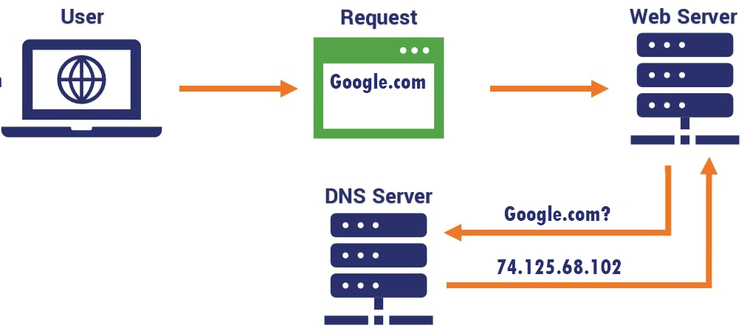
Các bước chính trong quy trình phân giải DNS
- Người dùng nhập tên miền: Bạn gõ
www.example.comvào thanh địa chỉ của trình duyệt web và nhấn Enter. Trình duyệt sẽ bắt đầu truy vấn DNS. - Kiểm tra Cache cục bộ: Trình duyệt và hệ điều hành (Windows, macOS) sẽ kiểm tra bộ nhớ đệm (DNS Cache) của chính nó xem đã có địa chỉ IP cho
www.example.comtừ lần truy cập trước chưa. Nếu có, nó sẽ dùng ngay IP này (quá trình kết thúc ở đây). - Truy vấn DNS Resolver: Nếu không có trong cache, trình duyệt/hệ điều hành sẽ gửi truy vấn đến DNS Resolver (còn gọi là Recursive Server). Đây thường là máy chủ DNS do Nhà cung cấp dịch vụ Internet (ISP) của bạn cung cấp, hoặc là một Public DNS như Google DNS, Cloudflare DNS mà bạn đã cấu hình.
- Resolver truy vấn Root Server: DNS Resolver sẽ hỏi một trong các Root Name Server (máy chủ tên miền gốc) trên thế giới: “Ai quản lý tên miền
.com?”. Root Server không biết IP củawww.example.comnhưng nó biết ai quản lý đuôi.com. - Root Server trả về TLD Server: Root Server trả lời Resolver địa chỉ của TLD Name Server (máy chủ tên miền cấp cao nhất) chịu trách nhiệm cho đuôi
.com. - Resolver truy vấn TLD Server: Resolver tiếp tục hỏi TLD Server: “Ai quản lý tên miền
example.com?”. TLD Server cũng không biết IP cuối cùng, nhưng nó biết địa chỉ của máy chủ DNS có thẩm quyền cho tên miền đó. - TLD Server trả về Authoritative Server: TLD Server trả lời Resolver địa chỉ của Authoritative Name Server (máy chủ tên miền có thẩm quyền) quản lý
example.com. - Resolver truy vấn Authoritative Server: Resolver hỏi Authoritative Server: “Địa chỉ IP của
www.example.comlà gì?”. Authoritative Server chứa thông tin bản ghi DNS cho tên miền này và sẽ trả lời bằng địa chỉ IP chính xác. - Resolver trả IP về Trình duyệt: DNS Resolver nhận được địa chỉ IP và lưu vào cache của nó (để dùng cho các truy vấn sau), sau đó gửi địa chỉ IP này về cho trình duyệt web của bạn.
- Trình duyệt kết nối đến Website: Trình duyệt cuối cùng đã có địa chỉ IP cần thiết. Nó sử dụng IP này để thiết lập kết nối trực tiếp đến máy chủ web (web server) của
www.example.comvà tải nội dung trang web về hiển thị cho bạn.
Toàn bộ quá trình phức tạp này thường diễn ra chỉ trong tích tắc, đảm bảo trải nghiệm duyệt web mượt mà.
Ví dụ minh họa thực tế
Hãy xem ví dụ khi bạn muốn truy cập trang báo vnexpress.net:
- Bạn gõ
vnexpress.netvào trình duyệt. - Trình duyệt/OS kiểm tra cache, giả sử không có IP cho
vnexpress.net. - Truy vấn được gửi đến DNS Resolver (ví dụ: DNS của VNPT hoặc DNS 8.8.8.8 của Google).
- Resolver hỏi Root Server về đuôi
.net. - Root Server chỉ đến TLD Server quản lý
.net. - Resolver hỏi TLD Server về
vnexpress.net. - TLD Server chỉ đến Authoritative Server của
vnexpress.net(do FPT Online quản lý). - Resolver hỏi Authoritative Server địa chỉ IP của
vnexpress.net. - Authoritative Server trả về địa chỉ IP (ví dụ:
118.69.161.xxx). - Resolver trả IP này về trình duyệt của bạn.
- Trình duyệt dùng IP
118.69.161.xxxđể kết nối và tải trang VnExpress.
Các thành phần chính trong hệ thống DNS
Để hiểu rõ hơn cách DNS hoạt động, chúng ta cần biết về các “nhân vật” chính tham gia vào hệ thống này:
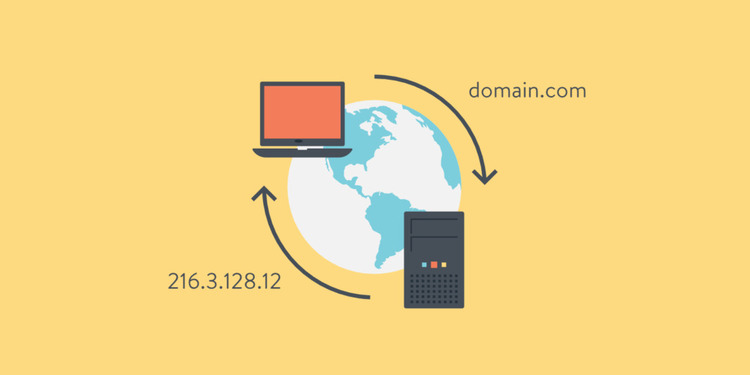
DNS Resolver (Trình phân giải DNS / Máy chủ DNS đệ quy)
Đây là máy chủ DNS đầu tiên mà máy tính của bạn liên hệ khi cần phân giải tên miền. Nó đóng vai trò như một “người trung gian” cần mẫn, thay mặt bạn đi hỏi các máy chủ khác (Root, TLD, Authoritative) để tìm ra địa chỉ IP cuối cùng. DNS Resolver thường được cung cấp bởi ISP của bạn hoặc các dịch vụ Public DNS (DNS công cộng).
Root Name Server (Máy chủ tên miền gốc)
Đây là cấp cao nhất trong hệ thống phân cấp DNS. Có 13 địa chỉ IP máy chủ gốc logic trên toàn cầu (nhưng được nhân bản ra hàng trăm vị trí vật lý). Chúng không chứa thông tin về từng tên miền cụ thể, mà chỉ giữ thông tin về địa chỉ của các TLD Name Server. Chúng giống như người gác cổng chính của Internet.
TLD Name Server (Máy chủ tên miền cấp cao nhất)
Các máy chủ này quản lý thông tin cho các tên miền cấp cao nhất (Top-Level Domains – TLDs), ví dụ như .com, .org, .net, .gov, hay các TLD quốc gia như .vn, .uk, .jp. Khi Resolver hỏi về example.com, Root Server sẽ chỉ đến TLD Server quản lý .com.
Authoritative Name Server (Máy chủ tên miền có thẩm quyền)
Đây là đích đến cuối cùng trong hành trình truy vấn DNS. Máy chủ này chứa thông tin bản ghi DNS (DNS Records) chính thức và đầy đủ cho một tên miền cụ thể. Khi Resolver hỏi Authoritative Server về www.example.com, nó sẽ nhận được câu trả lời cuối cùng (địa chỉ IP hoặc thông tin khác). Máy chủ này thường do công ty đăng ký tên miền hoặc nhà cung cấp hosting quản lý.
Bản ghi DNS (DNS Records)
Đây không phải là máy chủ, mà là các đơn vị thông tin được lưu trữ trên Authoritative Name Server. Mỗi bản ghi chứa một chỉ dẫn cụ thể, ví dụ: “tên miền A tương ứng với địa chỉ IP X“, hoặc “email cho tên miền Y nên được gửi đến máy chủ Z“. Có nhiều loại bản ghi DNS khác nhau cho các mục đích khác nhau.
Sự phối hợp nhịp nhàng giữa các thành phần này đảm bảo hệ thống DNS hoạt động hiệu quả, giúp kết nối hàng tỷ thiết bị trên toàn cầu.
Các loại bản ghi DNS (DNS Records) phổ biến nhất
Bản ghi DNS (DNS Records) là những chỉ dẫn cốt lõi được lưu trữ trên Authoritative Name Server, quy định cách xử lý các yêu cầu liên quan đến một tên miền. Nếu bạn sở hữu một website hoặc quản lý tên miền, việc hiểu các loại bản ghi DNS cơ bản là rất quan trọng để cấu hình DNS chính xác. Dưới đây là các loại phổ biến nhất:

Bản ghi A (Address Mapping)
- Mục đích: Ánh xạ (trỏ) một tên miền hoặc tên miền phụ (subdomain) tới một địa chỉ IPv4. Đây là bản ghi cơ bản và quan trọng nhất để website có thể hoạt động.
- Ví dụ:
example.com A 192.0.2.1(Nghĩa làexample.comtrỏ đến IP192.0.2.1)
Bản ghi AAAA (IPv6 Address Mapping)
- Mục đích: Tương tự bản ghi A, nhưng dùng để ánh xạ tên miền tới một địa chỉ IPv6. Khi IPv6 ngày càng phổ biến, bản ghi AAAA trở nên quan trọng hơn.
- Ví dụ:
example.com AAAA 2001:db8::1
Bản ghi CNAME (Canonical Name)
- Mục đích: Tạo một tên bí danh (alias), trỏ một tên miền hoặc tên miền phụ này sang một tên miền khác. Nó hữu ích khi bạn muốn nhiều tên miền cùng trỏ về một nơi hoặc khi dùng dịch vụ bên thứ ba (như CDN).
- Ví dụ:
www.example.com CNAME example.com(Nghĩa làwww.example.comlà bí danh củaexample.com, cùng trỏ về nơiexample.comđang trỏ tới).
Bản ghi MX (Mail Exchanger)
- Mục đích: Chỉ định các máy chủ email (mail server) chịu trách nhiệm nhận email cho tên miền của bạn. Nếu không có bản ghi MX, bạn sẽ không nhận được email.
- Ví dụ:
example.com MX 10 mail.example.com(Số 10 là mức độ ưu tiên, số nhỏ hơn được ưu tiên cao hơn).
Bản ghi TXT (Text Record)
- Mục đích: Cho phép quản trị viên tên miền lưu trữ thông tin dạng văn bản (text) tùy ý. Nó thường được dùng cho các mục đích xác thực tên miền (với Google Search Console, Microsoft 365), cấu hình chính sách bảo mật email như SPF (Sender Policy Framework), DKIM (DomainKeys Identified Mail) để chống spam và giả mạo email.
- Ví dụ (SPF):
example.com TXT "v=spf1 include:_spf.google.com ~all"
Bản ghi NS (Name Server)
- Mục đích: Chỉ định các Authoritative Name Server chịu trách nhiệm cho tên miền này. Khi bạn mua tên miền và sử dụng hosting ở nơi khác, bạn thường cần cập nhật bản ghi NS tại nhà đăng ký tên miền để trỏ về Name Server của nhà cung cấp hosting.
- Ví dụ:
example.com NS ns1.hostingprovider.com
Việc hiểu và cấu hình đúng các bản ghi này là chìa khóa để đảm bảo website, email và các dịch vụ khác liên quan đến tên miền của bạn hoạt động ổn định.
Các loại Máy chủ DNS (DNS Server)
Khi nói về Máy chủ DNS (DNS Server), người dùng cuối thường tương tác hoặc nghe nói về một số loại chính. Việc phân biệt chúng giúp bạn hiểu rõ hơn về cách kết nối Internet của mình hoạt động và các lựa chọn để tối ưu nó:
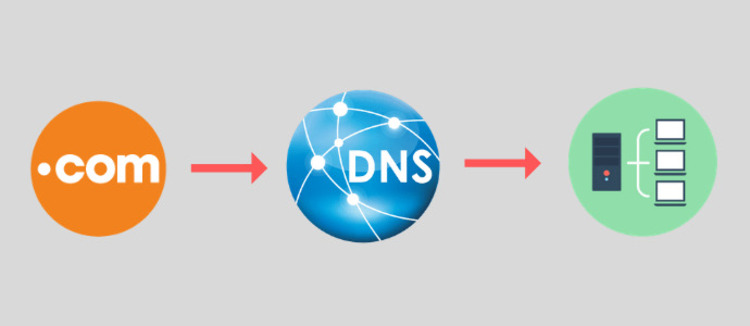
DNS Server của Nhà cung cấp Internet (ISP DNS)
Đây là các máy chủ DNS được tự động gán cho bạn khi bạn kết nối mạng thông qua Nhà cung cấp dịch vụ Internet (ISP) như VNPT, FPT, Viettel… Chúng dễ sử dụng vì bạn không cần cấu hình gì cả. Tuy nhiên, tốc độ và độ ổn định của ISP DNS có thể không phải lúc nào cũng tốt nhất, và đôi khi ISP có thể sử dụng DNS để chặn truy cập một số trang web hoặc ghi lại lịch sử duyệt web của người dùng.
Public DNS Server (Máy chủ DNS công cộng)
Đây là các máy chủ DNS được cung cấp miễn phí cho cộng đồng bởi các tổ chức lớn, với mục tiêu cải thiện tốc độ, độ tin cậy và bảo mật khi duyệt web. Một số Public DNS phổ biến nhất bao gồm:
- Google Public DNS: Địa chỉ
8.8.8.8và8.8.4.4. Nổi tiếng về tốc độ và độ ổn định. - Cloudflare DNS: Địa chỉ
1.1.1.1và1.0.0.1. Tập trung mạnh vào quyền riêng tư và tốc độ, hỗ trợ các chuẩn bảo mật mới như DNS over HTTPS (DoH), DNS over TLS (DoT). - OpenDNS: Địa chỉ
208.67.222.222và208.67.220.220. Cung cấp các tính năng lọc nội dung (ví dụ: chặn web độc hại, web người lớn) hữu ích cho gia đình và doanh nghiệp.
Sử dụng Public DNS thường mang lại trải nghiệm duyệt web nhanh hơn và an toàn hơn so với ISP DNS mặc định.
Private DNS Server (Máy chủ DNS riêng tư)
Loại này ít phổ biến hơn với người dùng cá nhân. Đây là các máy chủ DNS được thiết lập và quản lý bởi một tổ chức hoặc cá nhân cho mục đích sử dụng nội bộ. Ví dụ, một công ty lớn có thể có Private DNS Server để quản lý tên các máy chủ, máy in trong mạng nội bộ của họ.
Hiểu về các loại DNS Server này giúp bạn có thể đưa ra lựa chọn phù hợp nếu muốn thay đổi DNS mặc định để tối ưu hóa kết nối Internet của mình.
Hướng dẫn Cách thay đổi DNS Server (Đổi DNS)
Việc thay đổi DNS server mặc định của ISP sang một Public DNS như DNS Google (8.8.8.8) hoặc DNS Cloudflare (1.1.1.1) là một thủ thuật đơn giản nhưng có thể mang lại nhiều lợi ích: cải thiện tốc độ truy cập web, tăng cường bảo mật (một số Public DNS chặn các trang lừa đảo, độc hại), và đôi khi giúp truy cập các website bị chặn bằng phương pháp chặn DNS.
Dưới đây là hướng dẫn cách đổi DNS cơ bản trên các hệ điều hành phổ biến:
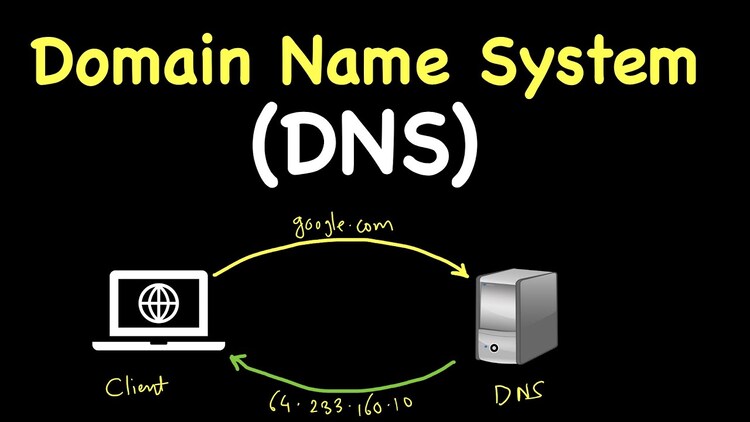
Thay đổi DNS trên máy tính Windows (10/11)
- Nhấn chuột phải vào nút Start, chọn “Network Connections” hoặc tìm “View network connections” trong Control Panel.
- Chuột phải vào kết nối mạng đang sử dụng (Wi-Fi hoặc Ethernet), chọn “Properties”.
- Chọn “Internet Protocol Version 4 (TCP/IPv4)”, nhấn nút “Properties”.
- Chọn mục “Use the following DNS server addresses:”.
- Nhập địa chỉ DNS bạn muốn dùng. Ví dụ, với Google DNS:
- Preferred DNS server:
8.8.8.8 - Alternate DNS server:
8.8.4.4
- Preferred DNS server:
- Nhấn OK để lưu lại. Bạn có thể làm tương tự cho “Internet Protocol Version 6 (TCP/IPv6)” nếu mạng của bạn hỗ trợ IPv6 (ví dụ: Google IPv6 DNS là
2001:4860:4860::8888và2001:4860:4860::8844).
Thay đổi DNS trên máy tính macOS
- Mở “System Preferences” (hoặc “System Settings” trên phiên bản mới).
- Nhấp vào “Network”.
- Chọn kết nối mạng đang dùng (Wi-Fi hoặc Ethernet) ở danh sách bên trái.
- Nhấn nút “Advanced…” (hoặc “Details…” trên phiên bản mới).
- Chuyển qua tab “DNS”.
- Nhấn nút dấu cộng (+) ở dưới mục “DNS Servers”.
- Nhập địa chỉ DNS mới (ví dụ:
1.1.1.1cho Cloudflare). Nhấn (+) lần nữa để thêm địa chỉ phụ (1.0.0.1). - Bạn có thể chọn các địa chỉ DNS cũ và nhấn dấu trừ (-) để xóa nếu muốn.
- Nhấn “OK”, sau đó “Apply”.
Thay đổi DNS trên điện thoại Android
Lưu ý: Giao diện có thể hơi khác tùy hãng điện thoại và phiên bản Android.
Cách 1: Đổi DNS cho từng mạng Wi-Fi
- Vào Settings (Cài đặt) -> Network & internet (Mạng & Internet) hoặc Connections (Kết nối) -> Wi-Fi.
- Nhấn giữ vào tên mạng Wi-Fi đang kết nối, chọn “Modify network” (Sửa đổi mạng) hoặc nhấn vào biểu tượng bánh răng/mũi tên.
- Tìm mục “IP settings” (Cài đặt IP), đổi từ “DHCP” sang “Static” (Tĩnh).
- Bạn sẽ thấy các ô DNS 1 và DNS 2. Nhập địa chỉ DNS muốn dùng vào đây (ví dụ:
8.8.8.8và8.8.4.4). Giữ nguyên các thông số IP Address, Gateway, Network prefix length nếu chúng đã được điền tự động. - Nhấn Save (Lưu).
Cách 2: Sử dụng Private DNS (DNS over TLS – Hỗ trợ từ Android 9 trở lên)
- Vào Settings (Cài đặt) -> Network & internet (Mạng & Internet) -> Advanced (Nâng cao) hoặc More connection settings (Cài đặt kết nối khác).
- Tìm mục “Private DNS” (DNS riêng tư).
- Chọn “Private DNS provider hostname” (Tên máy chủ DNS riêng tư).
- Nhập hostname của nhà cung cấp DNS hỗ trợ DoT. Ví dụ:
- Cloudflare:
1dot1dot1dot1.cloudflare-dns.comhoặcone.one.one.one - Google:
dns.google
- Cloudflare:
- Nhấn Save (Lưu). Cách này áp dụng cho cả Wi-Fi và Dữ liệu di động.
Thay đổi DNS trên iPhone/iPad (iOS)
- Mở Settings (Cài đặt) -> Wi-Fi.
- Nhấn vào biểu tượng chữ “i” bên cạnh tên mạng Wi-Fi đang kết nối.
- Kéo xuống dưới, chọn “Configure DNS” (Định cấu hình DNS).
- Chọn “Manual” (Thủ công).
- Nhấn “Add Server” (Thêm máy chủ), nhập địa chỉ DNS mới (ví dụ:
1.1.1.1). Nhấn “Add Server” lần nữa để thêm địa chỉ phụ (1.0.0.1). - Bạn có thể vuốt sang trái trên các địa chỉ DNS cũ và nhấn “Delete” (Xóa) nếu muốn.
- Nhấn “Save” (Lưu) ở góc trên bên phải.
Sau khi thay đổi DNS, bạn nên thử truy cập một vài trang web để kiểm tra xem mọi thứ có hoạt động bình thường không.
Một số khái niệm DNS quan trọng khác cần biết
Ngoài các thành phần và quy trình cơ bản, có một vài thuật ngữ liên quan đến DNS mà bạn cũng nên biết để hiểu sâu hơn về cách nó hoạt động và các yếu tố ảnh hưởng:
DNS Propagation (Sự lan truyền/Cập nhật DNS)
Khi bạn thay đổi một bản ghi DNS (ví dụ: trỏ tên miền đến hosting mới), thay đổi đó không có hiệu lực ngay lập tức trên toàn thế giới. DNS Propagation là quá trình các máy chủ DNS trên toàn cầu cập nhật thông tin mới này. Quá trình này cần thời gian vì các máy chủ DNS thường lưu trữ thông tin cũ trong bộ nhớ đệm (cache) của chúng trong một khoảng thời gian nhất định.
Thời gian cập nhật DNS (propagation time) có thể dao động từ vài phút đến 48 giờ hoặc thậm chí lâu hơn, tùy thuộc vào nhiều yếu tố, đặc biệt là cài đặt TTL của bản ghi DNS cũ.
DNS Cache (Bộ nhớ đệm DNS)
Để tăng tốc độ truy cập và giảm tải cho hệ thống DNS, thông tin phân giải tên miền thường được lưu tạm thời ở nhiều nơi: trong trình duyệt web, trong hệ điều hành của máy tính/điện thoại, và trên các DNS Resolver. Cơ chế lưu trữ tạm thời này gọi là DNS Cache hay bộ nhớ đệm DNS.
Khi bạn truy cập lại một website, thiết bị sẽ kiểm tra cache trước. Nếu thông tin còn hiệu lực, nó sẽ dùng ngay IP đã lưu mà không cần thực hiện lại quy trình phân giải đầy đủ. Đôi khi, bạn cần xóa cache DNS (Flush DNS) trên máy tính (ipconfig /flushdns trên Windows) nếu gặp sự cố truy cập sau khi có thay đổi DNS.
TTL (Time To Live)
TTL (Time To Live) là một giá trị số (tính bằng giây) được thiết lập cho mỗi bản ghi DNS. Nó chỉ định khoảng thời gian mà các DNS Resolver được phép lưu trữ (cache) thông tin của bản ghi đó trước khi phải truy vấn lại Authoritative Server để lấy thông tin mới nhất.
Ví dụ, TTL 3600 nghĩa là thông tin bản ghi sẽ được cache trong 1 giờ (3600 giây). TTL thấp giúp thay đổi DNS cập nhật nhanh hơn (vì cache hết hạn sớm hơn) nhưng tạo ra nhiều truy vấn DNS hơn. TTL cao giúp giảm tải cho DNS server nhưng làm chậm quá trình DNS Propagation.
Câu hỏi thường gặp về DNS (FAQ)
Dưới đây là một số câu hỏi phổ biến mà người dùng thường thắc mắc về DNS:
Thay đổi DNS có làm tăng tốc độ mạng không?
Có thể, nhưng không phải lúc nào cũng vậy. Thay đổi sang một Public DNS nhanh hơn (như Google hoặc Cloudflare) có thể làm giảm thời gian phân giải tên miền (DNS lookup time), khiến việc bắt đầu tải trang web nhanh hơn một chút. Tuy nhiên, nó không làm tăng băng thông tổng thể (tốc độ download/upload) của gói cước Internet bạn đang dùng. Mức độ cải thiện phụ thuộc vào tốc độ DNS mặc định của ISP so với Public DNS bạn chọn.
Dùng DNS của Google (8.8.8.8) hay Cloudflare (1.1.1.1) tốt hơn?
Cả hai đều là những lựa chọn tuyệt vời, rất khó nói cái nào “tốt hơn” tuyệt đối. Cả Google DNS và Cloudflare DNS đều cung cấp tốc độ nhanh và độ tin cậy cao. Cloudflare thường nhấn mạnh hơn về cam kết quyền riêng tư (không ghi log truy vấn lâu dài). Lựa chọn tốt nhất có thể khác nhau tùy thuộc vào vị trí địa lý và mạng của bạn. Bạn có thể thử cả hai hoặc dùng các công cụ benchmark DNS để xem cái nào phản hồi nhanh hơn từ vị trí của bạn.
Đổi DNS có giúp truy cập web bị chặn không?
Có thể, nếu website đó bị chặn bằng phương pháp chặn DNS. Nhiều ISP hoặc quốc gia chặn truy cập website bằng cách cấu hình DNS server của họ không phân giải tên miền của trang bị chặn. Trong trường hợp này, việc đổi DNS sang một Public DNS không thực hiện việc chặn này (như Google DNS, Cloudflare DNS) sẽ giúp bạn truy cập được. Tuy nhiên, nếu website bị chặn bằng các phương pháp khác (như chặn địa chỉ IP, Deep Packet Inspection), việc đổi DNS sẽ không hiệu quả.
Lỗi “DNS server isn’t responding” nghĩa là gì? Cách sửa?
Lỗi này có nghĩa là máy tính của bạn không thể kết nối hoặc nhận phản hồi từ máy chủ DNS mà nó đang được cấu hình để sử dụng. Nguyên nhân có thể do máy chủ DNS đó gặp sự cố, kết nối mạng của bạn có vấn đề, hoặc cài đặt trên máy tính bị sai.
Cách khắc phục cơ bản:
- Kiểm tra lại kết nối Internet (dây mạng, Wi-Fi).
- Khởi động lại modem/router và máy tính của bạn.
- Thử xóa cache DNS: Mở Command Prompt (với quyền Admin) trên Windows và gõ lệnh
ipconfig /flushdnsrồi Enter. - Thay đổi DNS Server sang một Public DNS khác (Google, Cloudflare) theo hướng dẫn ở trên.
- Tạm thời vô hiệu hóa tường lửa hoặc phần mềm diệt virus để kiểm tra xem chúng có chặn kết nối DNS không.
- Liên hệ nhà cung cấp dịch vụ Internet (ISP) nếu các bước trên không hiệu quả.










